Ajouter du texte alternatif dans les applications Microsoft 365
Guide complet pour ajouter un texte alternatif dans Microsoft 365
Introduction
Le texte alternatif (alt text) est une description concise d’un élément graphique, conçue pour rendre les contenus accessibles aux personnes en situation de handicap visuel. Les lecteurs d’écran restituent ce texte oralement, permettant une compréhension complète des images, graphiques ou autres éléments visuels. Cette pratique est essentielle dans Microsoft 365 (Excel, Word, PowerPoint, Outlook) pour garantir l’accessibilité numérique.
Matériel nécessaire
- Une application Microsoft 365 (Excel, Word, PowerPoint, Outlook).
- Un fichier contenant des images, graphiques ou éléments graphiques.
Guide étape par étape
Règles de rédaction d’un texte alternatif efficace
- Utilisez des phrases simples et descriptives (ex. : “Deux chats assis sur un pré, formant un cœur avec leurs queues”).
- Évitez les répétitions avec le contenu principal ou d’autres textes alternatifs.
- Ignorez les éléments décoratifs non informatifs (arrière-plans, bordures).
- Testez votre texte en le lisant à haute voix à une personne n’ayant pas vu l’image.
Ajouter un texte alternatif dans Excel et Word
- Cliquez droit sur l’élément graphique (image, graphique, forme).
- Sélectionnez “Afficher le texte alternatif”.
- Dans le panneau latéral, modifiez le texte généré automatiquement (si présent).
- Important : Pour les images dans Excel, choisissez l’option “Placer par-dessus les cellules” lors de l’insertion.
Ajouter un texte alternatif dans PowerPoint
- Cliquez droit sur l’élément graphique, puis “Afficher le texte alternatif”.
- Personnalisez le texte proposé automatiquement.
- Contrôlez l’ordre de lecture :
- Ouvrez le Panneau de sélection (Accueil > Sélectionner > Panneau de sélection).
- Renommez chaque élément pour clarifier leur rôle (ex. : “Cercle orange”).
- Utilisez le Panneau d’ordre de lecture (Révision > Vérifier l’accessibilité) pour ajuster l’ordre.
Ajouter un texte alternatif dans Outlook (nouvelle version)
- Cliquez droit sur l’image dans votre message.
- Choisissez “Ajouter un texte alternatif”.
- Saisissez manuellement la description (aucune suggestion automatique).
Conclusion
L’ajout de texte alternatif dans Microsoft 365 est une étape clé pour créer des documents inclusifs. Utilisez l’outil “Vérifier l’accessibilité” (disponible dans Excel, Word, PowerPoint) pour identifier les améliorations possibles. Ces bonnes pratiques profitent à tous les utilisateurs, notamment dans un contexte professionnel ou éducatif.

Rédactrice spécialisée en édition de site. Formation de journaliste et passionnée par les nouvelles technologies, l’intelligence artificielle et la rédaction web.
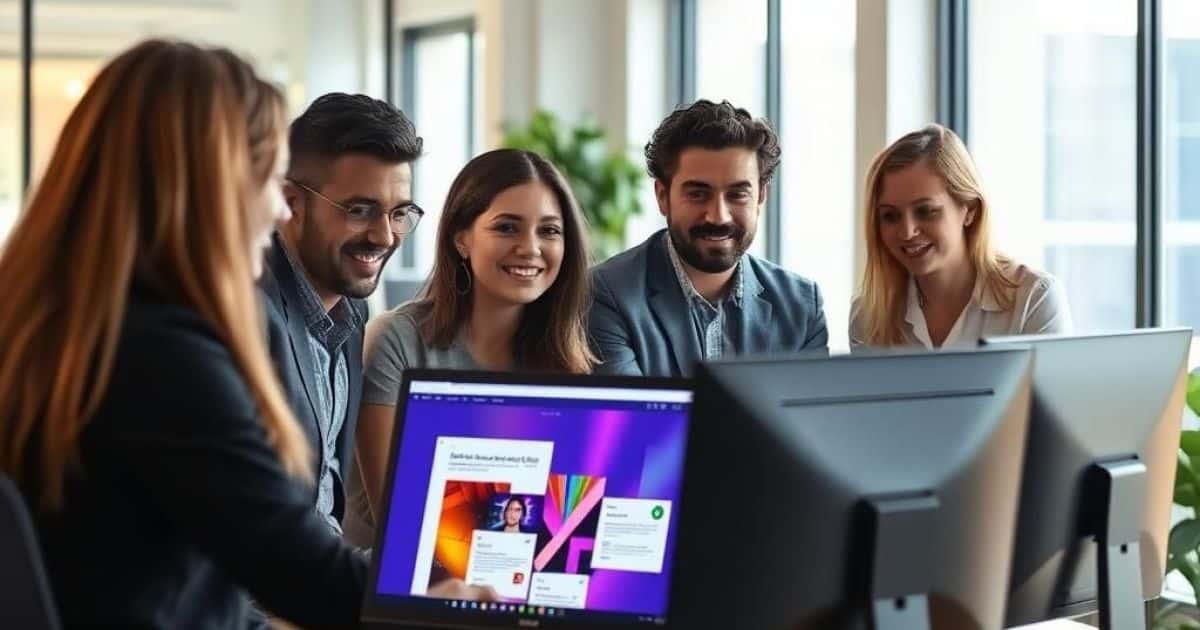
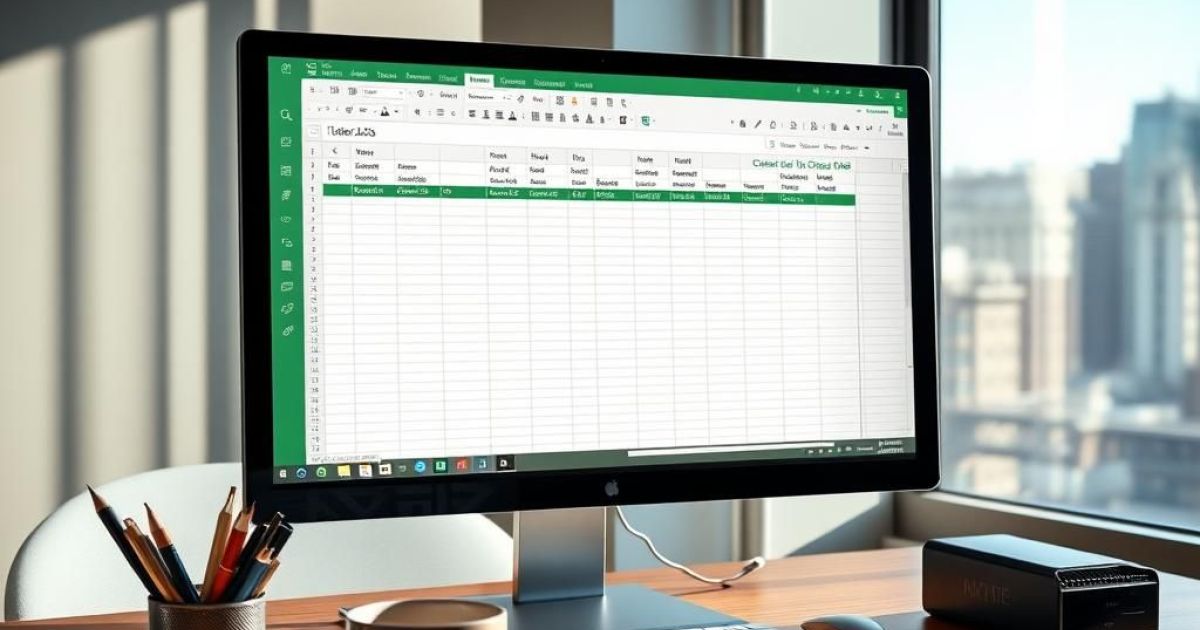

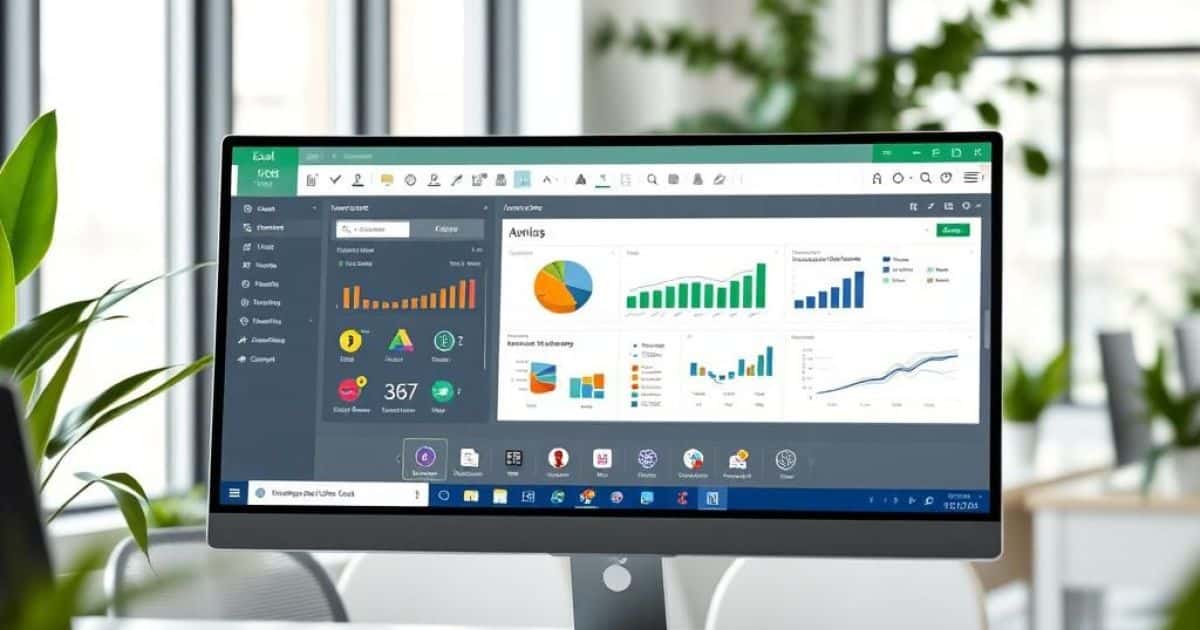
Laisser un commentaire